Apple Magic Mouse ialah salah satu tetikus komputer tanpa wayar dan boleh dicas semula terbaik. Ia direka untuk menawarkan anda pengalaman yang lancar dan mempunyai gerak isyarat berbeza yang meningkatkan produktiviti anda. Walaupun tetikus pada asalnya direka untuk pengguna Mac, ramai pengguna Windows juga mahu menggunakannya untuk PC mereka. Tetapi dalam kebanyakan kes, mereka mendapati bahawa Magic Mouse tidak berfungsi pada Windows 11/10 .

Ini berlaku untuk beberapa sebab utama. Mungkin tetikus tidak mempunyai pemacu yang tidak serasi, dan ia tidak serasi dengan Windows Bluetooth, dan sebagainya.
Betulkan Magic Mouse tidak berfungsi pada Windows 11/10
Jika Magic Mouse tidak berfungsi pada Windows 11/10, anda boleh menggunakan pembetulan ini untuk menjadikan Magic Mouse anda serasi atau berjalan lancar dengan PC anda:
- Mulakan semula PC & Tetikus Ajaib Anda
- Pastikan tetikus Ajaib anda berada dalam julat
- Periksa bateri
- Pasangkan Semula Tetikus Ajaib
- Pasang daripada Bootcamp Setup
- Pembetulan Windows pada Macbook
- Pemacu Kemas Kini Auto untuk Magic Mouse menggunakan Brigadier
Sekarang mari kita menyelami lebih dalam ke dalam kaedah ini di bawah:
1] Mulakan semula PC & tetikus Ajaib anda
Selalunya permulaan semula yang mudah boleh membetulkan beberapa isu pada PC anda. Jadi jika anda belum memulakan semula PC anda, teruskan dan lakukannya.
Bersama-sama dengan itu, anda juga harus mematikan Magic Mouse anda dan kemudian menghidupkannya semula. Anda akan menemui suis kecil di bahagian bawah Tetikus anda untuk melakukan ini. Oleh itu, mula-mula, matikan butang dan kemudian hidupkan ia.
Setelah kedua-dua peranti dibut semula, cuba sambungkan Tetikus anda ke PC dan lihat sama ada ia berfungsi.
2] Pastikan tetikus Ajaib anda berada dalam julat
Sebelum membuat pembetulan yang rumit, pastikan tetikus Ajaib anda berada dalam julat Bluetooth PC anda.
Untuk mengetahui perkara ini, pergi ke Tetapan Windows > Bluetooth & peranti. Kemudian klik pada Tambah Peranti, pilih pilihan pertama, dan lihat jika Windows boleh mengesan tetikus anda.
3] Periksa bateri
Terdapat juga peluang yang baik bahawa bateri tetikus Magic mati. Jadi anda boleh cuba mengecasnya selama setengah jam dan kemudian cuba menyambung ke PC anda atau mana-mana peranti lain untuk melihat sama ada ia berfungsi. Jika ia berfungsi dengan peranti lain tetapi bukan PC anda, beralih ke pembetulan selanjutnya.
4] Pasang semula tetikus Ajaib
Katakan anda telah memasangkan Magic Mouse anda dengan PC anda. Kemudian anda boleh cuba mengupas semula tetikus ajaib dan lihat sama ada ia menyelesaikan ralat.
Untuk ini, ikuti langkah di bawah:
- Tekan Windows Key + I untuk melancarkan tetapan .
- Pergi ke Bluetooth & peranti > Peranti .
- Klik pada ikon tiga titik di sebelah Magic Mouse.
- Pilih Alih keluar peranti .
- Setelah dikeluarkan, but semula komputer anda .
Kemudian kembali ke tetingkap Bluetooth & peranti sekali lagi dan klik pada Tambah peranti dan pasangkan tetikus Ajaib ke Windows.
5] Pasang daripada persediaan Bootcamp
Seperti yang dinyatakan sebelum ini, isu ini berlaku terutamanya kerana pemandu yang tidak serasi. Jadi jika anda belum memasang pemacu tetikus lagi, anda harus melakukannya dengan betul. Walau bagaimanapun, kaedah ini hanya berfungsi untuk pengguna komputer riba Windows, dan anda mesti memasang pemacu menggunakan Bootcamp. Untuk ini, ikuti langkah di bawah:
- Pertama, lawati Halaman Sokongan Apple .
- Pilih versi pemacu terkini dan klik pada Muat Turun.
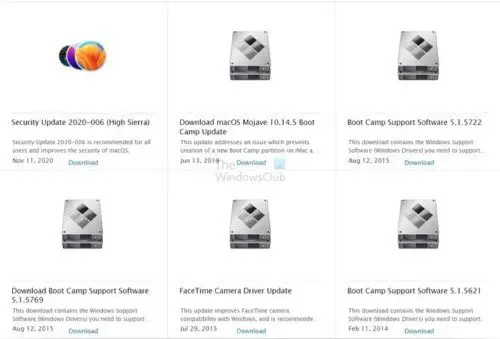
- Setelah fail zip dimuat turun, nyahzipnya.
- Pergi ke laluan berikut: BootCamp > Drivers > Apple > Apple WirelessMouse64.exe.
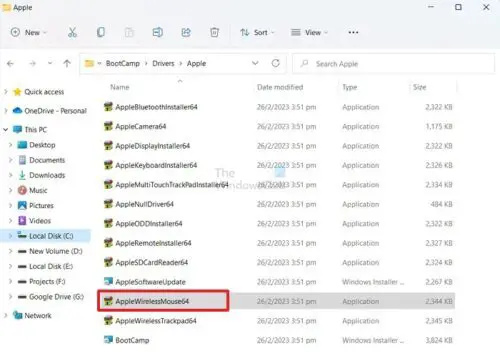
- Jalankan Pemasang WirelessMouse64.exe dan ikut semua langkah pada skrin.
- Setelah selesai, sambungkan tetikus Magic anda ke komputer riba Windows anda, yang sepatutnya menyelesaikan isu tersebut.
6] Pembetulan Windows pada Macbook
Jika anda menggunakan Windows pada Mac (versi Intel) dan menghadapi masalah itu, anda boleh mengemas kini pemacu menggunakan pembantu Bootcamp. Ia tersedia pada dulang sistem.
- Buka Pembantu BootCamp
- Klik pada Tindakan > Muat Turun Perisian Sokongan Windows
- Sebaik sahaja ia dimuat turun, ia akan menggunakan kemas kini dan memulakan semula PC.
Ia sepatutnya menyelesaikan masalah itu.
7] Pemacu Kemas Kini Auto untuk Magic Mouse menggunakan Brigadier
Akhir sekali, anda boleh menggunakan Brigadier untuk mengemas kini pemacu tetikus Magic anda secara automatik dan menggunakannya pada PC Windows anda. Brigadier ialah skrip python yang mengambil perisian sokongan kem boot terbaru Apple. Selain itu, ia agak mudah digunakan.
cara menggunakan permainan xbox di mana sahaja
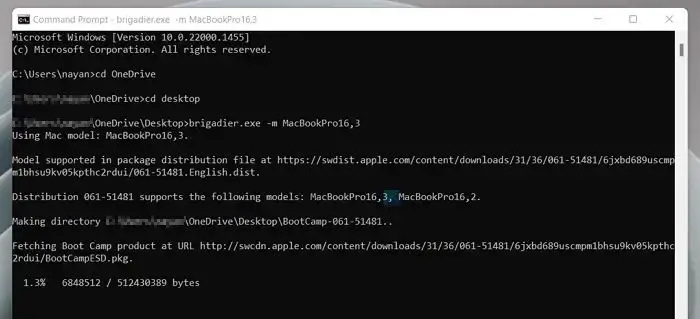
- pertama, muat turun Brigedier daripada GitHub dan salin fail Brigadier.exe ke Desktop anda.
- Pergi ke Carian Windows dan taip CMD dan melancarkannya.
- Taip arahan ini dan tekan kekunci Enter: cd Desktop
- Seterusnya, jalankan arahan berikut: brigadier.exe -m MacBookPro16,3
- Perintah itu akan menjadikan PC anda dikenal pasti sebagai MacBook Pro 2020 13-inci. Anda boleh menukarnya kepada mana-mana pengecam lain. Tetapi menggunakan mana-mana model Mac terkini yang menyokong Windows melalui Boot Camp adalah bagus.
- Seterusnya, tunggu Brigadier memuat turun dan mengekstrak pemacu terkini daripada Apple ke Desktop anda.
- Selepas memuat turun, buka Folder BootCamp dari Desktop anda dan pergi ke $WinPEDriver$ > AppleWirelessMouse .
- Klik kanan pada AppleWirelessMouse64.inf dan pilih Pasang dan ikut semua langkah pada skrin.
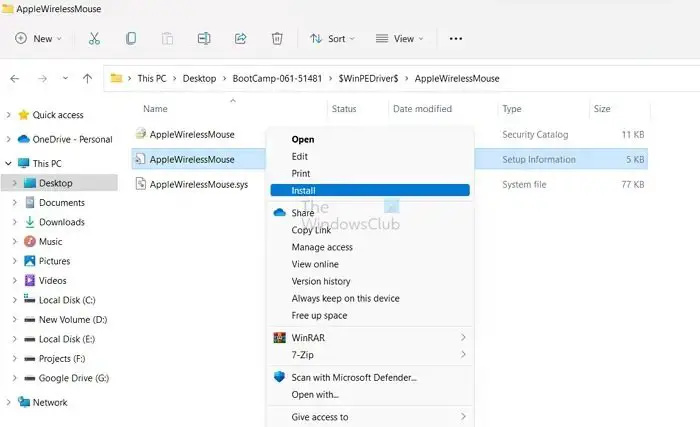
- Setelah selesai, but semula PC anda , dan anda sepatutnya bersedia.
Catatan: Jika Brigadier gagal memuat turun fail atau anda melihat folder BootCamp kosong pada Desktop anda, pasang 7-zip dan cuba lagi.
Kaedah di atas sepatutnya membantu anda membetulkan tetikus Ajaib yang tidak berfungsi pada ralat Windows 11/10. Ralat berlaku terutamanya kerana pemacu yang tidak serasi. Jadi memasang Bootcamp pada Windows anda akan membantu anda menyingkirkannya. Sebagai alternatif, anda boleh cuba menggunakan Magic Mouse Utilities, program pihak ketiga berbayar yang meningkatkan pengalaman Magic Mouse anda pada Windows.
Bolehkah Apple Magic Mouse berfungsi dengan Windows?
Ya, memasangkan Magic Mouse ke PC Windows menggunakan Bluetooth dan set pemacu yang betul adalah mungkin. Sebagai alternatif, jika anda menjalankan Windows pada komputer Mac, anda perlu menggunakan Boot Camp Assistant untuk menjadikan tetikus ajaib itu serasi dengan ekosistem Windows pada Mac.
Apakah Bootcamp untuk Mac?
Dalam macOS, Pembantu Bootcamp membantu anda mencipta partition berasingan pada cakera keras yang boleh memuatkan mana-mana sistem pengendalian lain seperti Windows. Akibatnya, anda boleh memasang Windows daripada cakera pemasangan atau imej ISO ke partition itu dan kemudian bertukar antara macOS dan Windows apabila memulakan semula Mac anda.














